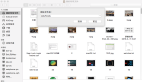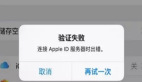有时在登陆3389的时候会出现如下提示:

具体的解决办法:
有时候是这个错误提示:由于网络错误,连接被中断,请重新连接到远程计算机
远程连接我肯定是开启了的,防火墙里面3389端口也是打开的,并且连接其他的服务器就可以连接上,说明我本机没问题,用扫描软件,扫描了一下这个服务器,显示IP和端口都是存在的,说明这个服务器网络也没问题,实在没办法,只有不断的测试,后来在系统日志里面看到很多条系统错误信息。其中:严重错误“RDP 协议组件 "DATA ENCRYPTION" 在协议流中发现一个错误并且中断了客户端连接。”引起了我的注意。
几经周折得知这是因为Certificate子键负责终端服务通信中数据信息的认证和加密,它一旦被损坏,终端服务的协议组件就会检测到错误,中断客户机与终端服务器之间的通信。导致Certificate子键损坏的原因很多,如管理员安装和卸载某些系统软件、对终端服务参数的不合理配置等。这时我们需要重置该键值中的内容,才能修复终端服务。
进入注册表编辑器窗口,展开“HKEY_LOCAL_MA CHINE\ SYSTEM\CurrentCon trolSet\Services\TermService\ Parame ters”,找到名为 “Certificate”的子键,将它删除,重新启动XP系统或Windows 2000 Server服务器,系统就会重新生成 “Certificate”子键,这样客户端就能正常连接到终端服务器了。
在终端服务器出现无法连接的问题后,我们首先要判断这是不是网络故障引起的,检测远程客户端和XP系统(Windows 2000 Server服务器)是否能够正常连接到网络;然后就要检查终端服务器的加密级别是否设置过高。排除上述原因后,就有可能是“Certificate”子键损坏了。此外,“HKEY_LOCAL _MACHINE\ SYSTEM\Cur rentControlSet\Services\Term Service\Parameters”下的 “X509 Certificate”和“X509 Certificate ID”损坏了也有可能导致终端服务出现问题,它们的修复方法与“Certificate”子键损坏后的修复方法相同。
讲开了,另外将其他几种远程连接的错误解决方法也附上,以方便需要的朋友:
提示“本地计算机客户端访问许可不能升级或更新”的解决方法
1、打开被控机的注册表编辑器,定位到HKLM\SOFTWARE\Microsoft\MSLicensing。
2、备份MSLicensing键。
3、删除MSLicensing键,重启系统。
提示“客户端无法连接到远程计算机”。
远程计算机不可到达(ping不通或者被中途的园区网防火墙挡住),或是被控机防火墙没有开相应的端口,或是根本没有开启服务端。
提示“远程计算机已结束连接”。的解决方法
1、打开被控机的注册表编辑器,定位到HKLM\SYSTEM\ControlSet001\Enum\Root\RDPDR,备份该项;右键单击该项,选择“权限”,为当前登录的用户增添“完全控制”的权限。
2、新建key文件,将以下内容写入,双击导入注册表后重启计算机即可。
- Windows Registry Editor Version 5.00
- [HKEY_LOCAL_MACHINE\SYSTEM\ControlSet001\Enum\Root\RDPDR\0000]
- "ClassGUID"="{4D36E97D-E325-11CE-BFC1-08002BE10318}"
- "Class"="System"
- "HardwareID"=hex(7):52,00,4f,00,4f,00,54,00,5c,00,52,00,44,00,50,00,44,00,52,\
- 00,00,00,00,00
- "Driver"="{4D36E97D-E325-11CE-BFC1-08002BE10318}\\0030"
- "Mfg"="(标准系统设备)"
- "Service"="rdpdr"
- "DeviceDesc"="终端服务器设备重定向器"
- "ConfigFlags"=dword:00000000
- "Capabilities"=dword:00000000
提示“客户端无法连接到远程计算机”的解决方法
远程计算机不可到达(ping不通或者被中途的园区网防火墙挡住),或是被控机防火墙没有开相应的端口,或是根本没有开启服务端。
另外几个杂碎的解决办法:
terminal services 服务未启动,启动此服务即可(在“运行”里输入services.msc可以打开服务管理器);
系统属性里“远程”页面里的“远程桌面”未打勾或没有使用有远程登陆权限的用户;前者,可以直接打上勾即可;后者,则需要在“选择远程用户...”里添加相关账号即可;
termsrv.dll文件可能损坏,可以从其它相同系统的system32目录下拷贝一个后,进安全模式(正常模式无法覆盖,除非此服务未启动),再把此文件覆盖;
如果服务启动了,用户也设好了,文件也覆盖过了,几种方法都试过了,还是不行,那么你恐怕只有重装系统了。
【编辑推荐】